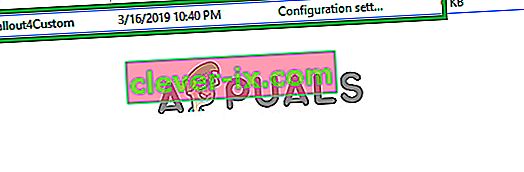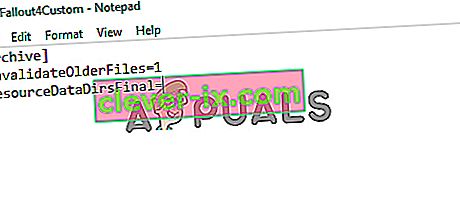Fallout 4 er et action-rollespil, der blev udviklet af Bethesda Game Studios og udgivet af Bethesda Softworks. Spillet blev udgivet i november 2015 og er den femte vigtigste tilføjelse til Fallout-franchisen. Mange mods til spillet blev også tilgængelige ganske hurtigt efter udgivelsen. De fleste brugere bruger Nexus Mod Manager for at bruge Mods på spillet, som er et modding-program, der giver brugerne mulighed for at anvende en masse mods til spillet.

Men for nylig er der kommet mange rapporter om de mods, der ikke fungerer på Fallout 4. Dette problem opstod med brugere, der brugte Nexus Mod Manager for at kunne modificere spillet. I denne artikel vil vi diskutere nogle af årsagerne til, at dette problem kan opstå, og give dig levedygtige løsninger for at sikre fuldstændig udryddelse af problemet.
Hvad forhindrer mods i at arbejde i Fallout 4?
Årsagen til problemet er ikke specifik, og det kan udløses af en række årsager.
- Ikke-konfigurerede .ini-filer: .ini-filerne inde i datamappen i spillet skal konfigureres korrekt til at arbejde med Nexus Mod Manager og spillet. Hvis disse filer ikke blev konfigureret, da Nexus Mod Manager blev installeret, fungerer Mods ikke med spillet.
- Firewall: Det er også muligt, at Windows Firewall muligvis blokerer for bestemte elementer i spillet eller Nexus Mod Manager fra at komme i kontakt med serveren. Dette kan forhindre Nexus Mod Manager i at indlæse mods, fordi internettjeneste kan være afgørende for visse mods.
- Multi HD-installation: Nexus Mod Manager fungerer bedst, hvis den virtuelle installation er på den samme harddisk som spillet. Men hvis du vil spare plads på en bestemt harddisk ved at installere spillet på en og mods på en anden, giver Nexus Mod Manager dig mulighed for at gøre dette, men for at opnå dette skal du aktivere Multi HD-installation under installationsprocessen for NMM.
- Opdateringer: Sørg også for, at du har opdateringer til Nexus Mod Manager til den nyeste version, fordi de ældre versioner blev rapporteret at forårsage problemer med nogle Plugin-filer, hvilket forårsagede problemer med Mods.
- Administrative privilegier: Det er vigtigt, at Nexus Mod Manager har administrationsrettigheder, fordi nogle komponenter i applikationen har brug for visse privilegier, som kun en administrator har ret til at give.
- Defekte mods: I nogle tilfælde var nogle af de mods, der blev anvendt af brugerne, forældede eller korrupte og forårsagede problemer med processen med at anvende mods. Dette kan ske, hvis versionsnumrene på Mods er meget gamle, og de ikke er blevet opdateret til at arbejde med den nyeste version af Nexus Mod Manager.
Nu hvor du har en grundlæggende forståelse af problemets natur, vil vi bevæge os frem mod løsningerne.
Løsning 1: Konfiguration af .ini-filerne
.Ini-filerne inde i datamappen i spillet skal konfigureres korrekt til at arbejde med Nexus Mod Manager og spillet. Hvis disse filer ikke blev konfigureret, da Nexus Mod Manager blev installeret, fungerer Mods ikke med spillet. Derfor vil vi i dette trin konfigurere “.ini” -filerne til at fungere korrekt med applikationen. For det:
- Naviger til følgende mappe.
"Dokumenter> MyGames> Fallout4"
- Inden for denne mappe skal der være et par “. ini ”filer.
- Hvis du ser en fil med navnet “ Fallout4Custom . ini ”åbn det. Hvis filen ikke findes i mappen, skal du oprette en fil med "Notepad ++" og gemme den med navnet " Fallout4Custom.ini ".
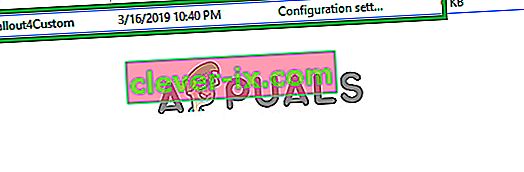
- Åbn filen og tilføj disse linjer til den.
[Arkiv]
bInvalidateOlderFiles = 1
sResourceDataDirsFinal = STRINGS \, TEXTURES \, MUSIC \, SOUND \, INTERFACE \, MESHES \, PROGRAMS \, MATERIALS \, LODSETTINGS \, VIS \, MISC \, SCRIPTS \, SHADERSFX \
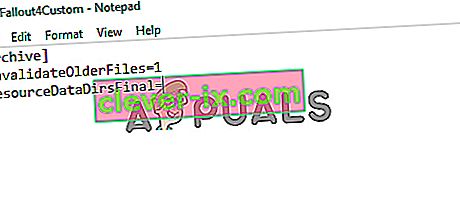
- Dernæst skal der være en “ Fallout4prefs.ini ” fil, rediger denne og tilføj linjen
“ BEnableFileSelection = 1 ”
nederst på siden under afsnittet " Launcher ".
Bemærk: Hvis "bEnableFileSelection = 0" findes under afsnittet Launcher, skal du blot ændre "0" til "1"
- Gem de ændringer og afslutte fil
Bemærk: Sørg for at navngive det "Fallout4Custom.ini"
- Prøv at køre spillet og kontroller, om mods anvendes.
Løsning 2: Giv adgang gennem firewallen
Det er muligt, at windows-firewallen muligvis forhindrer spillet eller Nexus Mod Manager i at komme i kontakt med spilserverne. I dette trin vil vi tillade applikationen gennem Windows Firewall.
- Klik på start- menuen og vælg Indstillinger ikon.
- I indstillingerne skal du vælge " Opdateringer og sikkerhed ".
- Klik på indstillingen " Windows Sikkerhed " i venstre rude.
- Inde i Windows Security-indstillingen skal du vælge “ Firewall og netværksbeskyttelse ”.
- Vælg indstillingen " Tillad en app gennem firewall ".
- Klik på " Skift indstillinger ", og giv alle Fallout4- relaterede applikationer og Nexus Mod Manager adgang via både " Private " og " Offentlige " netværk.
- Klik på “ OK ”, kør spillet, og kontroller, om problemet fortsætter.

Løsning 3: Aktivering af Multi HD-installation
Nexus Mod Manager fungerer bedst, hvis den virtuelle installation er på den samme harddisk som spillet. Men hvis du vil spare plads på en bestemt harddisk ved at installere spillet på en og mods på en anden, giver Nexus Mod Manager dig mulighed for at gøre dette, men for at opnå dette skal du aktivere Multi HD- installation under installation proces . Hvis Multi HD installere blev ikke aktiveret under installation proces , og nu mods og spillet er på forskellige harddiske så de mods vil ikke arbejde .
Løsning 4: Opdatering af Nexus Mod Manager
Sørg for, at du har opdateringer til Nexus Mod Manager til den nyeste version, fordi de ældre versioner blev rapporteret at forårsage problemer med nogle Plugin- filer, hvilket forårsagede problemer med Mods. I hver opdatering frigivet af fællesskabet, en vis fejl er lappet . For at sikre, at Nexus Mod Manager er ren for alle bestemte fejl og problemer, skal du sørge for at opdatere den en gang imellem ved at downloade og installere den nyeste version fra udviklerens websted.
Løsning 5: Tildeling af administrative rettigheder
Nogle gange på grund af utilstrækkelige tilladelser står Nexus Mod Manager over for problemer, mens de anvender mods, derfor vil vi i dette trin give softwaren administrative rettigheder for at sikre, at det ikke er tilfældet.
- Højre - Klik på Nexus Mod Manager-ikonet, og vælg Egenskaber .
- Klik på fanen " Kompatibilitet ".
- På fanen Kompatibilitet skal du markere afkrydsningsfeltet " Kør som administrator ".
- Klik på “ OK ”

Løsning 6: Fjernelse af defekte mods
I nogle tilfælde var nogle af de mods, der blev brugt af brugerne, forældede eller korrupte og forårsagede problemer med at anvende mods. Dette kan ske, hvis versionsnumrene på Mods er meget gamle, og de ikke er blevet opdateret til at arbejde med den nyeste version af Nexus Mod Manager. Derfor vil vi i dette trin tjekke for at se, hvilken mod der forårsager problemet og fjerner det.
- Åbn Nexus Mod Manager, og klik på Fallout 4- spillet for at åbne listen over installerede mods .
- Deaktiver alle mods og kontroller, om spillet fungerer.

- Hvis spillet ikke arbejde det betyder én af de mods er årsag til problemet.
- Aktiver nu en mod, og kontroller, om spillet starter .
- Fortsæt med at aktivere mods en efter en, indtil spillet ikke længere fungerer.
- Nu hvor du har identificeret det mod, der forårsagede problemet, skal du deaktivere det.
- Hvis der er frigivet en opdatering til modet, skal du anvende det. Hvis der ikke er nogen opdatering, skal du holde modet deaktiveret, indtil en løsning frigives af udvikleren af modet.